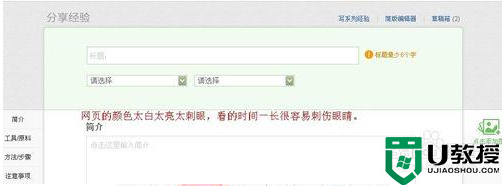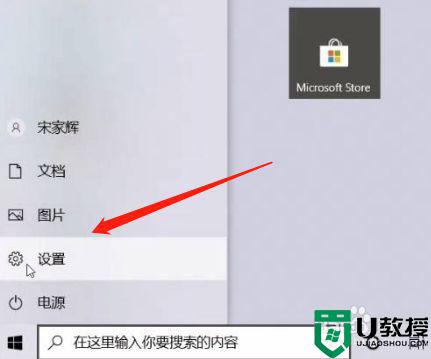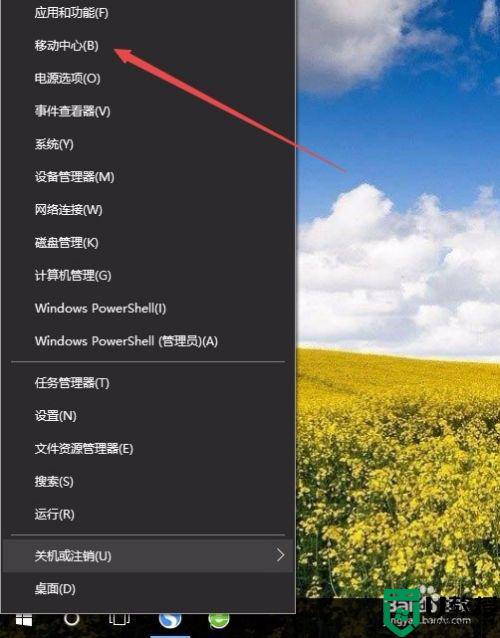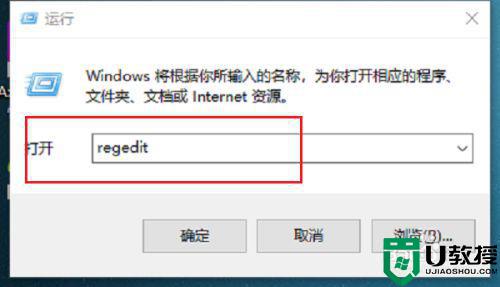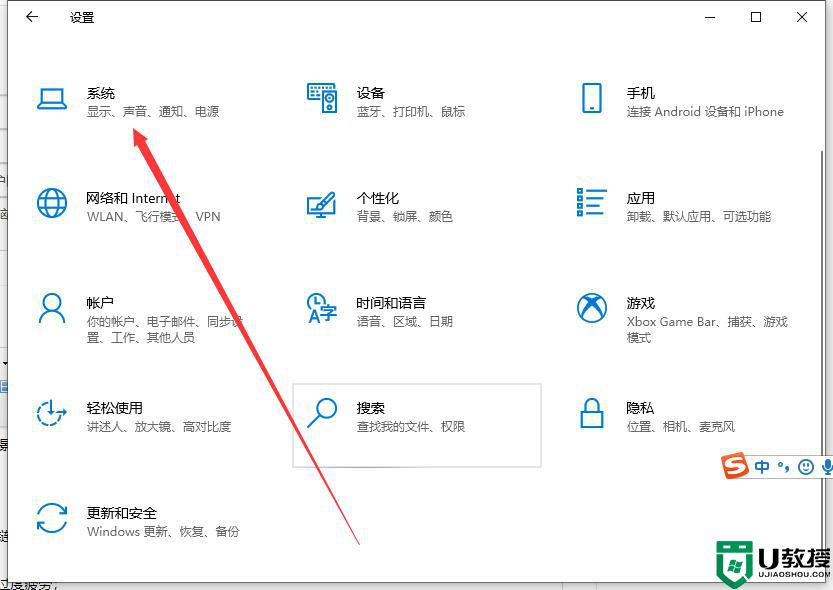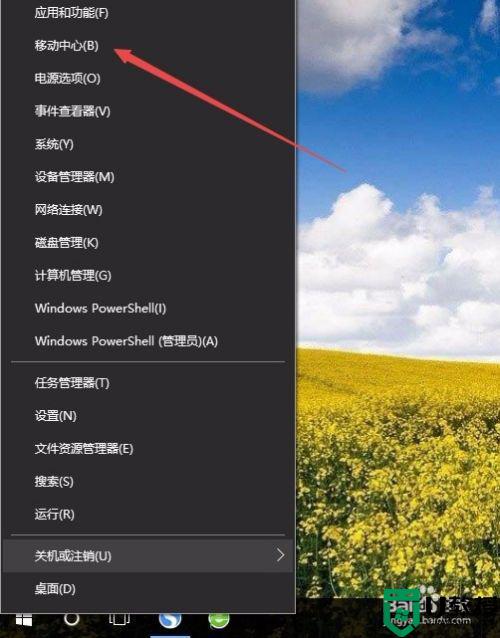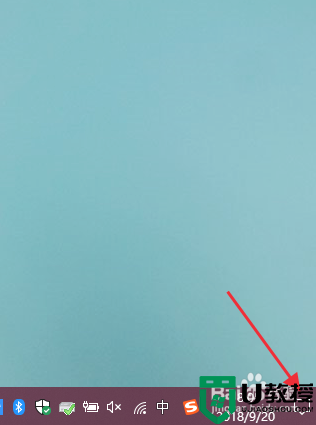网吧win10电脑太亮刺眼怎么调整 win10屏幕刺眼怎么办
时间:2021-12-09作者:zhong
我们在使用电脑的时候,屏幕亮度是不能调得太亮了,要是外面光线比较强是需要调高亮度,最近有用户在网吧里的电脑win10系统亮度就很高太刺眼了,那么win10屏幕刺眼怎么办呢,下面小编给大家分享win10电脑太亮刺眼的调整方法。
推荐系统:纯净版win10系统
解决方法:
1、打开我们的装有win10系统的电脑,然后将鼠标移到桌面底部的任务栏上,找到并点击“搜索”图标。
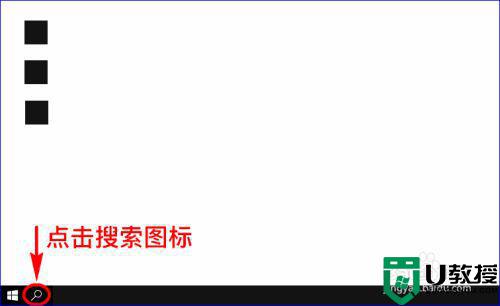
2、点击之后,在搜索编辑框内直接输入“亮度”,输入完成之后,在搜索的顶部就会显示“调整显示器的亮度级别”选项。
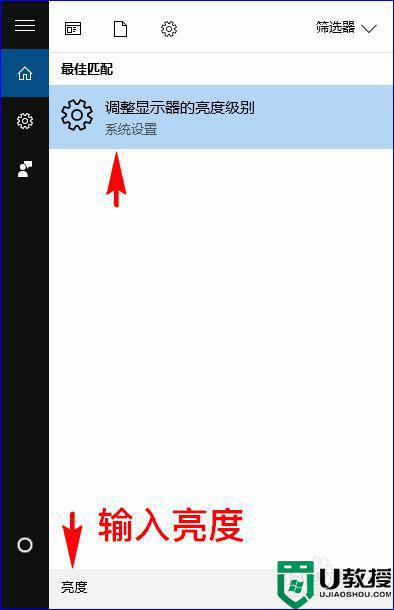
3、我们直接点击“调整显示器的亮度级别”选项菜单,点击之后就会弹出“系统显示”设置的弹窗选项。
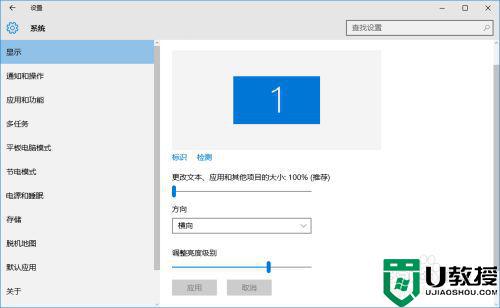
4、我们在弹出的弹窗里找到“调整亮度级别”设置项,然后拖动下面亮度级别的滑块就可以调整显示屏幕的亮度级别了。
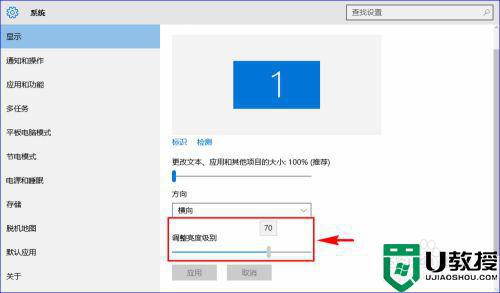
5、亮度级别滑块往左边拖动是降低显示屏幕的亮度,往右边拖动是提高显示屏的亮度级别,我们可以结合自己的需求,来调整一个合适的显示屏亮度。
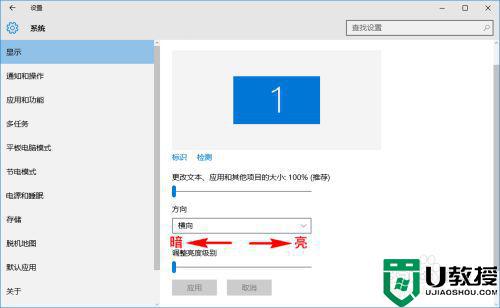
以上就是win10电脑太亮刺眼的调整方法,有需要调节屏幕亮度的,可以按上面的方法来进行操作。